修復 1Password 不在設備之間同步
已發表: 2022-12-26
1Password 不在設備之間同步是一個常見問題,當用戶嘗試借助 1Password 程序同步其密碼時,iCloud 和 Dropbox 服務通常會出現這種情況。 1Password 無法跨設備同步可能有多種原因,例如網絡連接不良或系統更新過時。 1Password WLAN 同步不工作錯誤可能會給您帶來各種問題,並可能導致您錯過重要的備份數據。 在本指南中,我們將討論 1Password 同步無法正常工作的原因以及解決這些問題的方法。

內容
- 如何修復 1Password 不在設備之間同步
- 方法一:重新登錄1Password
- 方法二:重啟電腦
- 方法 3:解決 Internet 連接問題
- 方法 4:確保登錄到相同的 1Password 帳戶
- 方法 5:清除緩存文件
- 方法 6:使用 1Password 擴展
- 方法 7:更新 Windows
- 方法 8:更新 1Password 程序
- 如何修復 1Password 不與 iCloud 同步
- 如何修復 1Password 不與 Dropbox 同步
如何修復 1Password 不在設備之間同步
1Password 無法在您設備上的設備間同步問題可能有多種原因。 這裡提到了一些可能的原因。
- 該問題可能是由 1Password 的各種登錄問題引起的。
- 各種網絡連接錯誤也可能導致 1Password 同步錯誤。
- 系統啟動問題可能會導致 1Password 出現服務器和同步問題。
- 此問題也可能是由於在不同設備上錯誤登錄引起的。
- 系統上損壞的緩存文件也可能導致此問題。
- 過時的系統更新也是導致此錯誤的原因。
- 該程序的過時版本也是導致此錯誤的原因。
在本指南中,我們將討論解決 1Password 不在設備之間同步問題的方法。
方法一:重新登錄1Password
1Password not syncing between devices 錯誤的首要解決方案之一是重新登錄 1Password 帳戶。 如果您的帳戶無法連接到 1Password 服務器,只需重新登錄您的 1Password 帳戶即可為您解決 1Password 無法跨設備同步的問題。 如果此方法不能解決您計算機的問題,您可以嘗試下一個方法來解決您系統上的問題。
方法二:重啟電腦
如果上述方法都不起作用,則可能是系統加載不當造成的。 您可以嘗試通過重啟設備來解決問題。 重新啟動您的設備還將停止在後台運行任何不必要的進程,這些進程可能會導致 1Password 出現同步問題。 您可以查看重新啟動或重新啟動 Windows 10 計算機的 6 種方法指南,以找到重新啟動或重新啟動 Windows 10 計算機的有效方法。
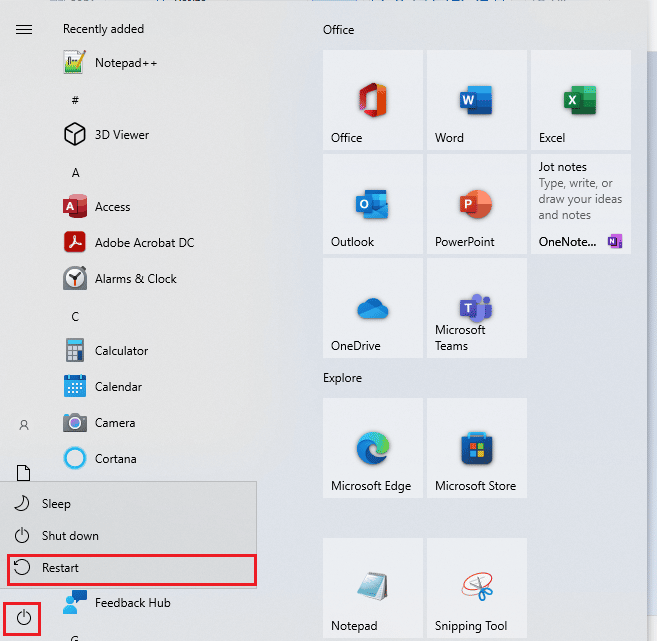
方法 3:解決 Internet 連接問題
如果重新登錄到您的 1Password 帳戶沒有幫助並且 1Password 同步無法正常工作問題仍然存在,您可以嘗試通過重新連接到互聯網來修復它。 重新連接到互聯網可以解決可能由 1Password 服務器錯誤引起的各種同步問題。 您可以嘗試重新啟動或重新啟動您的 WiFi 路由器。 如果您的計算機仍然存在網絡連接問題,您可以查看如何解決 Windows 10 上的網絡連接問題指南,以修復計算機的各種連接問題。
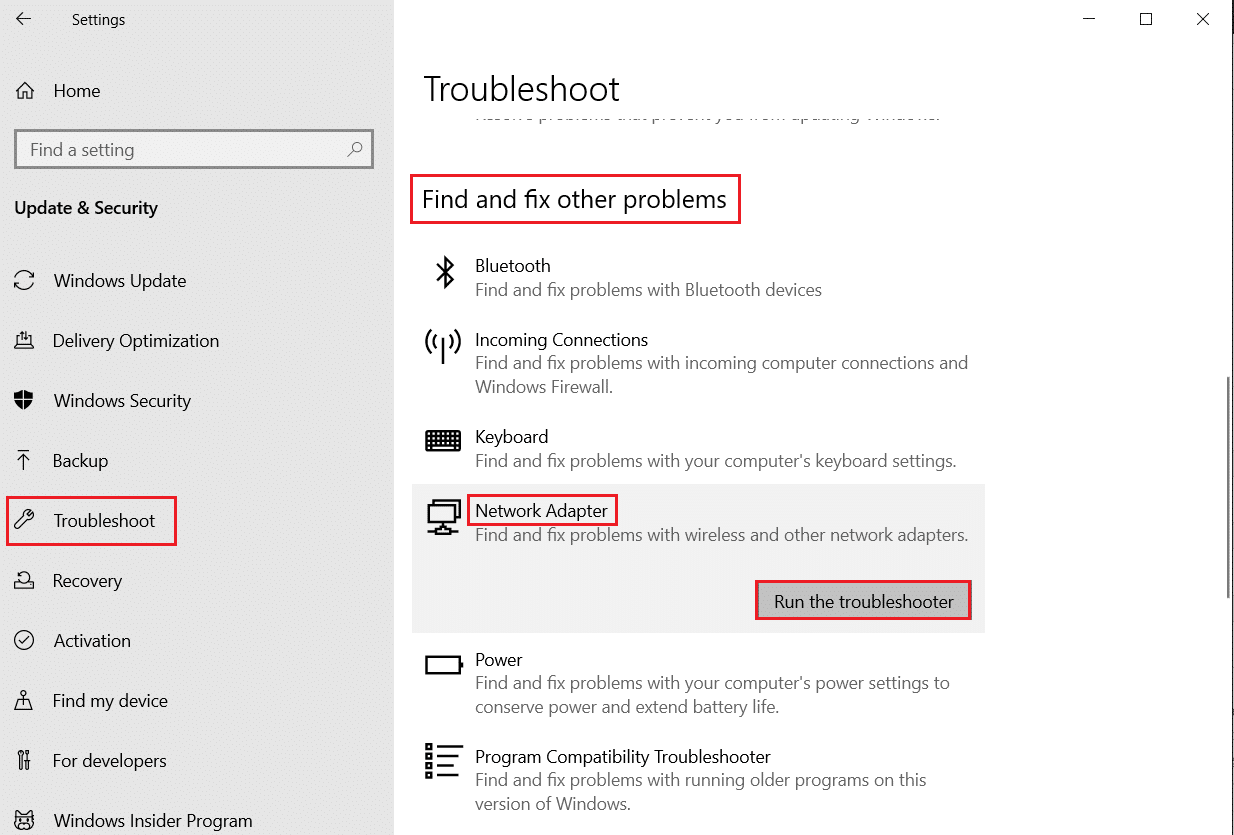
檢查這是否解決了 1Password WLAN 同步不工作的問題。
另請閱讀:如何在沒有密碼的情況下關閉家長控制
方法 4:確保登錄到相同的 1Password 帳戶
一旦您確定 1Password 不在設備之間同步問題不是由網絡錯誤或系統啟動不當引起的,您應該確保您已在所有設備上登錄到相同的 1Password 帳戶以修復 1Password 不在設備之間同步問題. 如果您在不同的平台和設備上使用 1Password,請始終確保您登錄到同一帳戶以正確同步數據並避免 1Password WLAN 同步不工作的問題。
方法 5:清除緩存文件
如果您的系統上有太多緩存文件,它們可能會導致 1Password sync 等程序無法正常工作。 同樣,1Password 同步問題也可能是由於計算機上損壞或過多的緩存文件引起的。 因此,最好清除 Windows 10 計算機中的所有緩存文件。 您可以查看如何快速清除 Windows 10 中的所有緩存指南,以清除計算機中的所有緩存文件。 如果從 Windows 10 計算機清除緩存文件沒有幫助並且問題仍然存在,您可以嘗試下一個方法來解決問題。
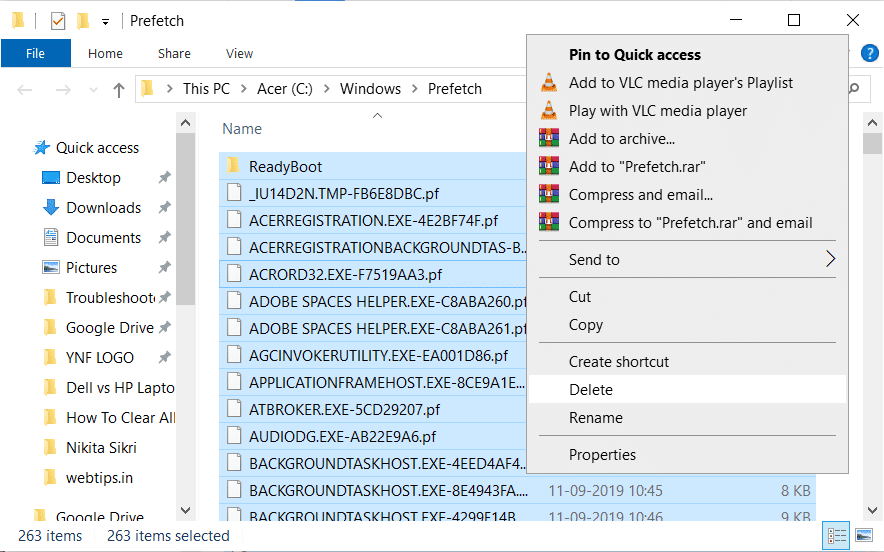
方法 6:使用 1Password 擴展
避免 1Password 同步問題的最佳方法之一是為 1Password 安裝瀏覽器擴展。 擴展程序是重要的瀏覽工具,可以幫助您在特定平台上導航。 您可以按照這些簡單的方法下載 1Password 擴展程序。
1. 打開瀏覽器並訪問 chrome 網上商店。
2. 在搜索欄中,輸入1Password並按回車鍵。
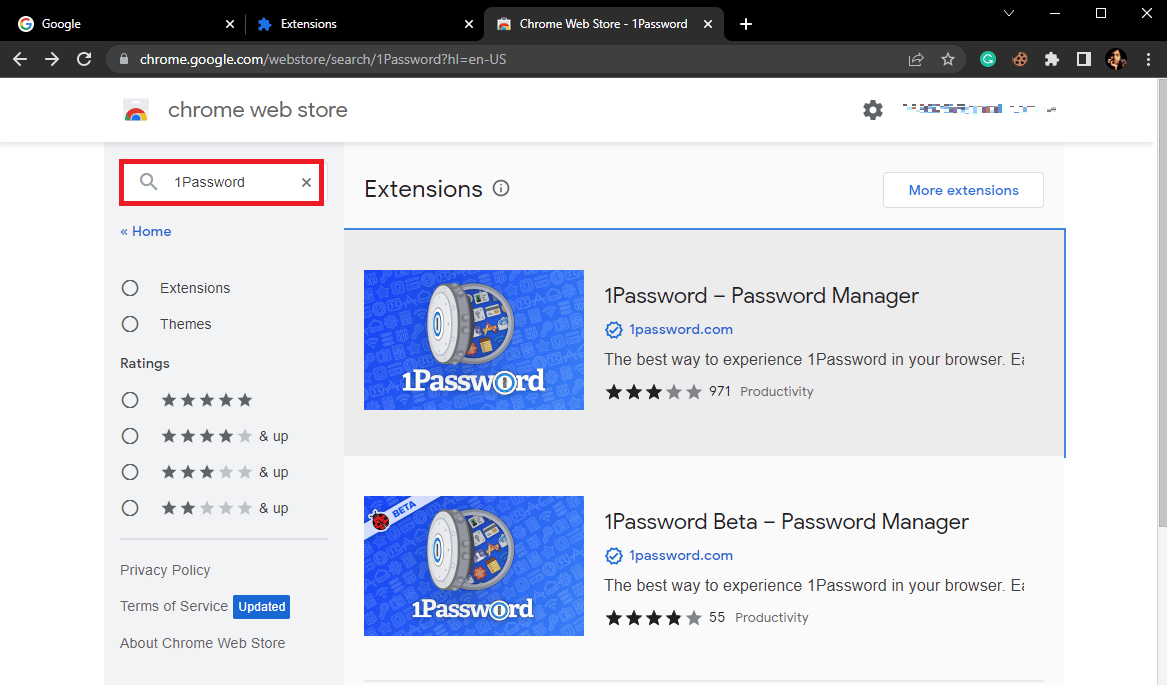

3. 從搜索結果中,點擊擴展,然後點擊添加到 Chrome按鈕。
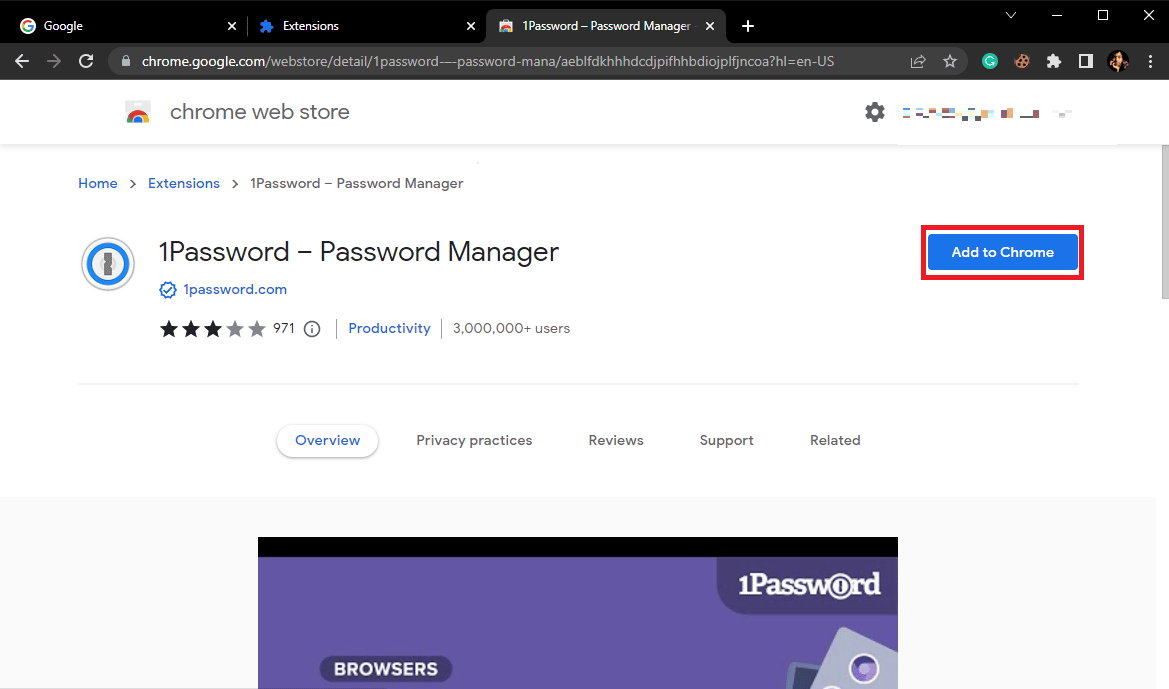
4. 稍等片刻,然後單擊“添加擴展程序”以確認該過程。
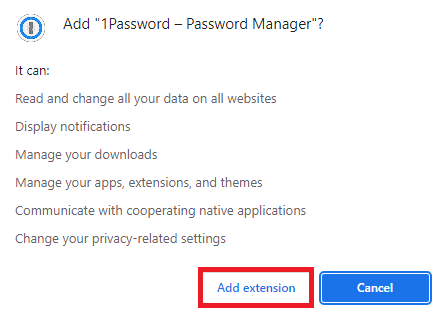
如果此方法不能解決 1Password 不跨設備同步的問題,請嘗試下一個方法。
另請閱讀:如何從 Google Chrome 導出已保存的密碼
方法 7:更新 Windows
如果您的 Windows 系統未更新,您可能會在計算機上運行程序時發現各種問題,例如 1Password WLAN 同步無法正常工作的問題。 同樣,過時的 Windows 版本也可能導致 1Password 同步無法正常工作的問題。 因此,要解決此問題,您可以嘗試手動檢查計算機上的更新。 如果您不確定如何在您的 Windows 10 設備上檢查 Windows 更新,您可以查看如何下載和安裝 Windows 10 最新更新指南以安裝最新的 Windows 更新。 如果此方法對您沒有幫助並且問題不是由過時的 Windows 更新引起的,您可以查看下一個方法來修復錯誤。
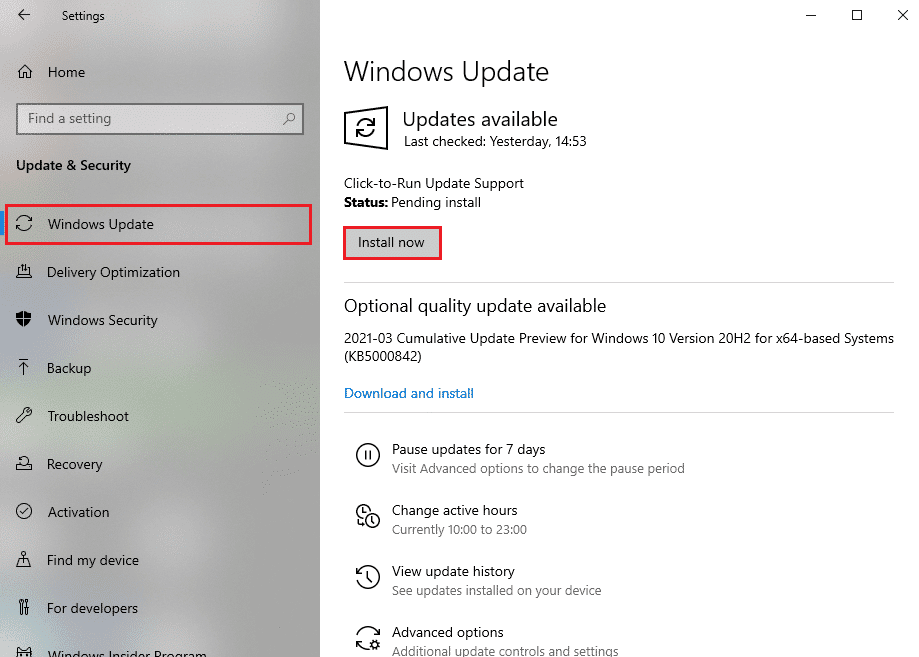
方法 8:更新 1Password 程序
如果更新 Windows 無法解決 1Password 不在設備之間同步的問題,您可以嘗試通過檢查 1Password 更新來解決該問題。 當您的軟件過時時,您可能會發現程序存在許多兼容性問題,包括同步問題。 通常,當您的 1Password 賬戶被鎖定時,它會自動為您更新 1Password。
1. 啟動1Password 程序。
2. 單擊邊欄中的三個點並選擇設置。
3. 現在,選擇關於並單擊檢查更新。
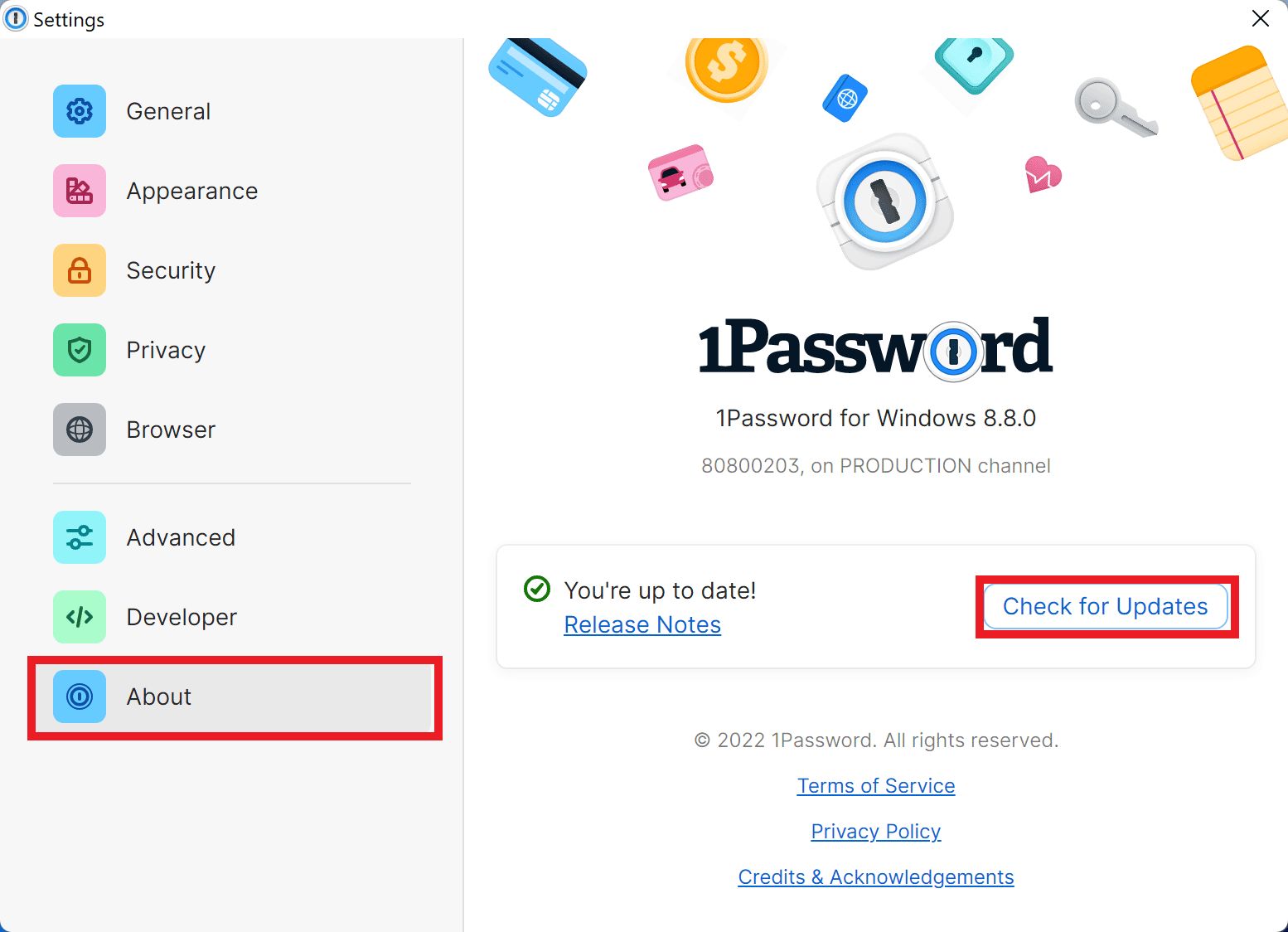
如何修復 1Password 不與 iCloud 同步
如果您在 Mac 設備上使用 1Password 帳戶,那麼可以肯定您必須使用 iCloud。 通常,1Password 每小時自動與 iCloud 同步一次,但是,如果出現任何網絡或服務器問題,您可能會看到同步問題,例如與 iCloud 的同步問題。 您可以按照這些簡單的步驟檢查 iCloud 上 1Password 的備份設置並解決問題。
1. 在您的設備上啟動1Password並導航至首選項。
2. 現在,單擊同步圖標。
3. 從左側面板中,選擇主面板。
4. 找到Sync Primary Vault with並選擇iCloud 。
5. 最後,點擊開始同步按鈕立即開始同步。
如果 iCloud 同步問題仍然存在,您可以進一步嘗試以下方法來修復同步問題。
6. 導航至Mac設備上的系統偏好設置並選擇iCloud 。
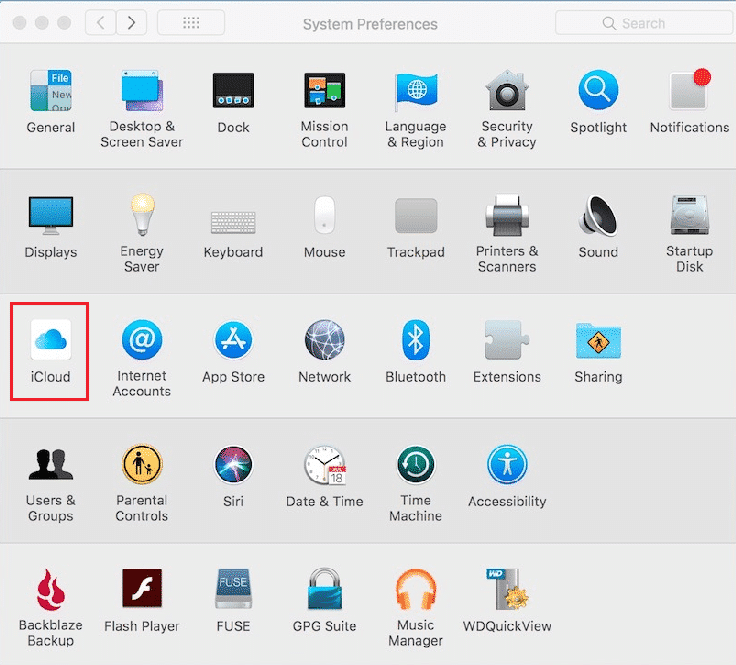
7. 在這裡,確保iCloud 備份已打開。
8. 現在,單擊iCloud Drive選項並為 1Password 程序授予所需的權限。
另請閱讀:在 Mac 上哪裡可以找到密碼?
如何修復 1Password 不與 Dropbox 同步
正如您現在知道如何修復 1Password 不在設備之間同步問題一樣,如果同步問題發生在您的 Dropbox 上,您可以查看以下措施來解決該問題。
- 確保您沒有達到 Dropbox 帳戶的存儲限制。 這是基本計劃用戶的常見問題,如果您經常使用 Dropbox,請考慮升級您的訂閱計劃。
- 確保Dropbox 程序在 Windows 10 電腦的任務欄中可見。
- 您還可以訪問官方 1Password Dropbox 故障排除頁面,以找到更有效的方法來修復 1Password 同步無法正常工作的問題。
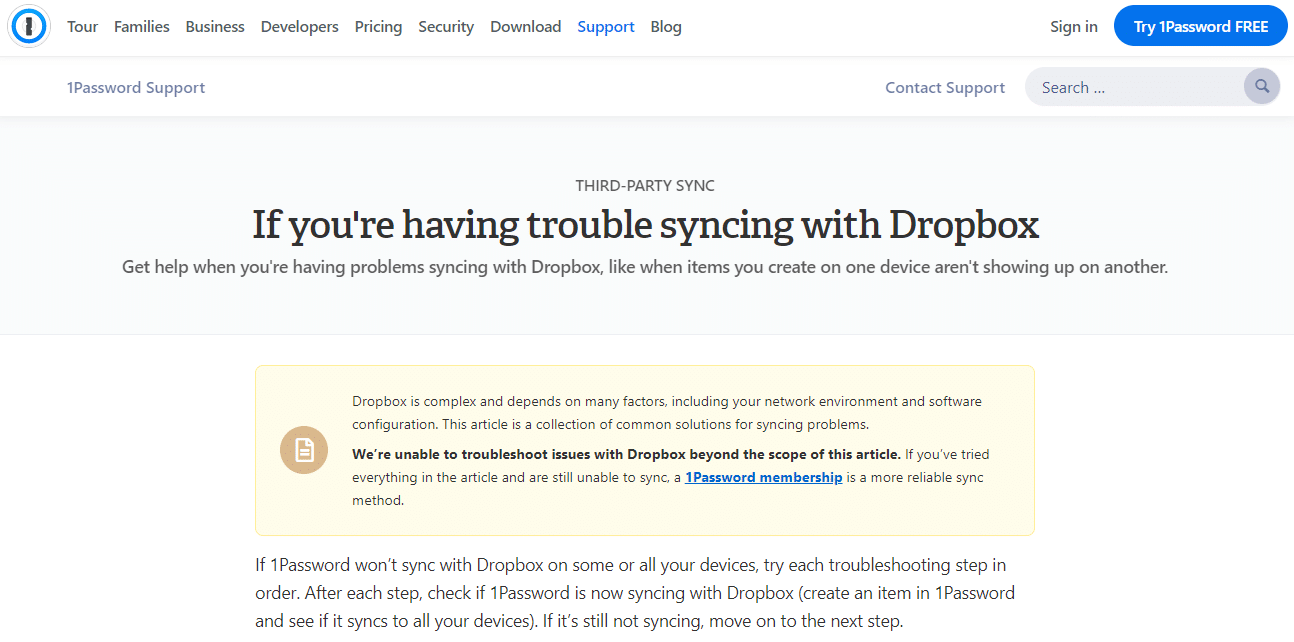
常見問題 (FAQ)
Q1。 為什麼 1Password 上的數據不同步?
答。 數據與 1Password 不同步的原因有很多,包括互聯網連接不佳或程序版本過時。
Q2。 1Password 有什麼作用?
答。 1Password 是一個重要的程序,可以跟踪密碼和系統上任何類型的安全漏洞。
Q3. 為什麼 Dropbox 不能使用 1Password?
答。 如果您已達到 Dropbox 帳戶的數據限制,您可能會看到 1Password 同步錯誤。
推薦的:
- 適用於 iOS 的 31 個最佳免費語言學習應用程序
- 修復 Windows 10 上未找到 Ucrtbase.dll 錯誤
- 如果 Windows 10 一直鎖定自己怎麼辦?
- 如果您不記得 Gmail 密碼會怎樣?
我們希望本指南對您有所幫助,並且您能夠解決1Password 不在設備之間同步的問題。 讓我們知道哪種方法適合您。 如果您對我們有任何建議或疑問,請在評論部分告訴我們。
